
グラフィックス カードは、すべてのコンピュータの非常に重要な機能です。グラフィックス カードは、一連の数学的演算を実行することによって、画面上の各ピクセルのカラー表示を計算します。多くの友人のコンピュータにはデュアル グラフィックス カードが搭載されています。デュアル グラフィックス カードはどうでしょうか。 win10 コンピュータでは? 独立したグラフィックス カードに切り替えるのはどうですか? 今日は、独立したグラフィックス カードの管理設定を入力する方法を説明します。以下の具体的なチュートリアルを見てみましょう。

1. まず、図に示すように、このコンピューターを右クリックし、[プロパティ] を選択します。下の図
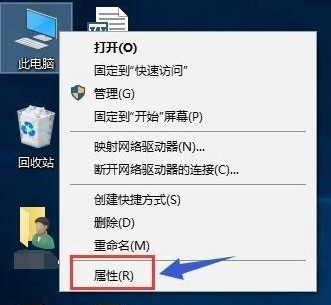
2. 下の図
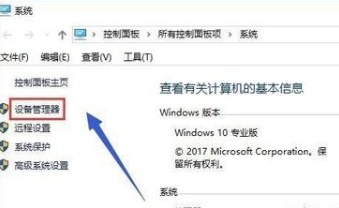
3 に示すように、プロパティ インターフェイスで [デバイス マネージャー] をクリックします。以下の図

4 に示すように、デバイス マネージャー オプションでディスプレイ アダプターを見つけます。ディスプレイ アダプター オプションを開くと、2 つのカード選択リストが表示されます。1 つ目は下図
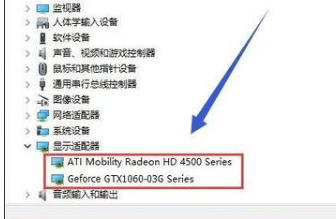
5 に示すように、統合グラフィック カード、2 つ目は独立グラフィック カードです。まず、統合グラフィック カードを右クリックし、[デバイスの無効化] を選択します。次の図に示すように:
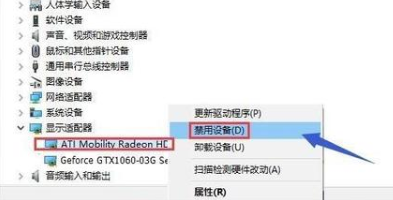
6. システムは、デバイスの実行を停止することを要求します。[はい] ボタンをクリックします。内蔵グラフィック カードが無効になり、画面が点滅します。通常、独立したグラフィックス カードはこの時点で自動的に有効になります。そうでない場合は、手動で起動できます。下の図に示すように下を見てください
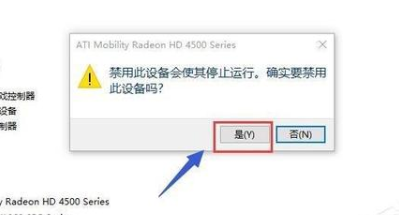
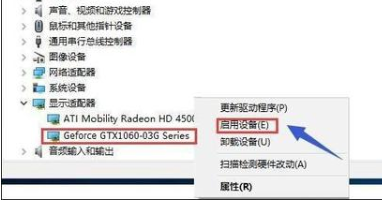
以上がWin10 はデュアル グラフィックス カードを独立したグラフィックス カードに切り替えますの詳細内容です。詳細については、PHP 中国語 Web サイトの他の関連記事を参照してください。